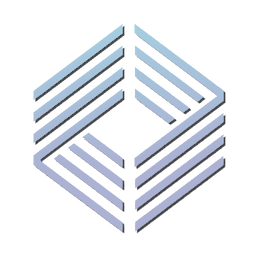Отладка
Для отладки применяется стандартный отладчик OneScript для Visual Studio Code.
Подготовка
Если у вас уже установлены VS Code, плагин языка 1С и отладчик OneScript, пропустите раздел "Подготовка".
Установка Visual Studio Code и плагинов
Скачайте среду разработки с сайта производителя и установите. Затем, запустите и нажмите в ней Ctrl+Shift+X чтобы перейти к окну установки расширений.
Вам потребуется установить 2 расширения: поддержку языка 1С и отладчик OneScript. В окне поиска наберите bsl и установите расширения, показанные на картинке.
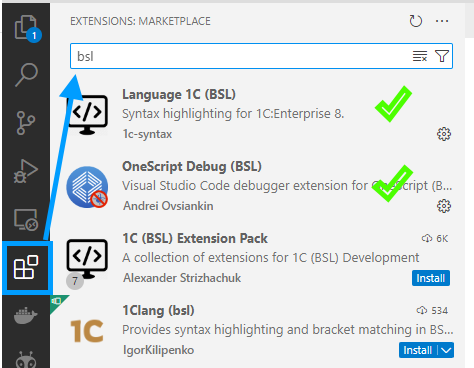
Создание папки с решением
Для начала нам понадобится место, где мы будем писать наш проект. Ознакомьтесь с разделом Новый проект, чтобы его подготовить.
Конфигурация запуска
Для отладки нам потребуется конфигурация запуска. Конфигураций запуска может быть несколько, вы сами создаете варианты запуска с разными параметрами командной строки, с разными переменными окружения и т.п.
Запустите отладку и выберите пункт Отладка OneScript. IDE создаст файл .vscode/launch.json и откроет его в редакторе. Если что-то не сработает (а такое бывает), создайте в корне вашего проекта каталог .vscode (обратите внимание на точку в имени) и в нем файл launch.json, откройте его.
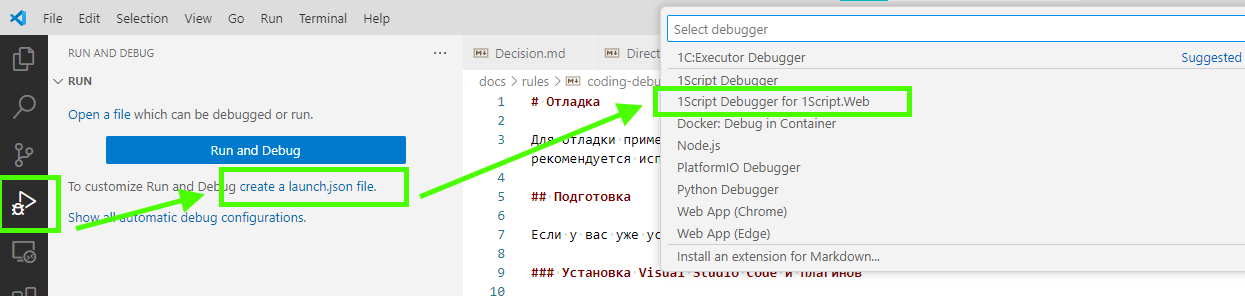
В файле launch.json можно задать несколько так называемых "профилей" отладки - наборов комбинаций параметров, под которым будет запускаться отлаживаемое приложение.
Каждый профиль отладки представляет собой настройку запуска отлаживаемого приложения, его аргументы командной строки и версию интерпретатора OneScript, которая будет выполнять приложение.
Подробное описание каждого параметра выводится при наведении мышки на опцию в файле launch.json.
{
"name": "Отладка OneScript",
"type": "oscript",
"request": "launch",
"cwd": "${workspaceRoot}/src",
"program": "my-program.os",
"args": ["arg1", "arg2"],
"env": {
"OSCRIPT_CONFIG": "lib.system=D:/myOsLibraries",
"JAVA_HOME": "D:/MyJava/JDK_29_Full"
},
"debugPort": 2801
}ВНИМАНИЕ
Если по какой-либо причине на вашей машине занят порт 2801 - укажите в свойстве debugPort любой другой свободный порт.
Старт отладки
После того, как конфигурация запуска выбрана в окне VS Code можно нажать кнопку F5 и среда разработки запустит отладку, согласно настроенной конфигурации.
Если взять пример конфига, приведенный выше, то будет запущен для отладки файл my-program-os, рабочим каталогом запущенного процесса будет каталог ${workspaceRoot}/src, где ${workspaceRoot} это корень папки с проектом.
Далее, в запущенный процесс будут переданы 2 аргумента командной строки: "arg1" и "arg2", при этом процесс получит две переменные окружения OSCRIPT_CONFIG и JAVA_HOME.
Создавая таким образом разные варианты запуска, вы можете отлаживать различные сценарии вашей программы.